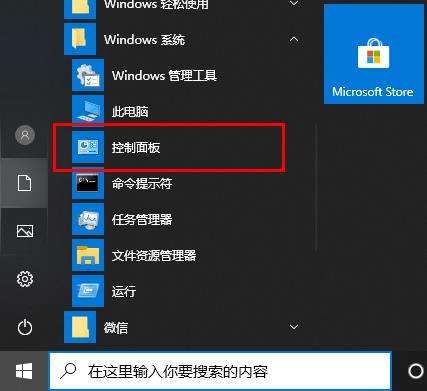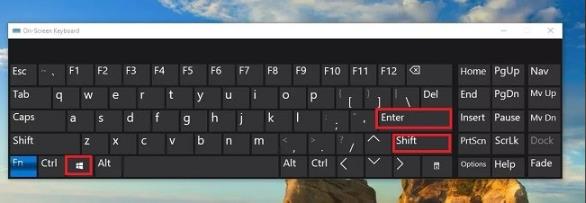网络正常但edge浏览器无法打开网页怎么办?edge浏览器是我们系统自带的浏览器,不少的用户们网络可以但是却打不开浏览器的网页,那么这是怎么回事?接下来就让本站来为用户们来仔细的介绍一下网络正常但edge浏览器无法打开网页解决办法吧。
网络正常但edge浏览器无法打开网页解决办法
方法一:
1、点击左下角开始,选择windows系统打开“控制面板”。
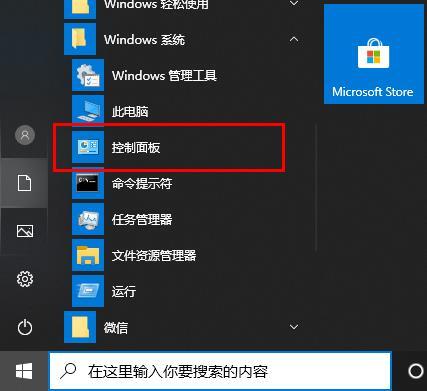
2、在控制面板中打开“用户账户”。

3、在更改账户信息下面选择“更改用户账户控制设置”。

4、将移动块向上移动。

5、进入edge浏览器点击右上角三个点,选择“设置”。

6、在设置中点击“选择要清除的内容”。

7、选择无用需要清除的项目,点击“清除”。
edge浏览器弹窗广告怎么去掉?edge浏览器弹窗广告怎么屏蔽?
edge浏览器是系统自带的,使用起来十分的方便,可是不少的用户们在使用浏览器查询资料的时候总是会弹出各式各样的广告,这就使得很多的用户们都十分的苦恼,那么edge浏览器弹窗广告怎么去掉?接下来就让本站来为用户们来仔细的介绍一下edge浏览器弹窗广告怎么

8、下滑找到“查看高级设置”。

9、选择“不阻止Cookie”即可。

方法二:清除浏览器缓存
打开Edge浏览器,点击菜单按钮(三个水平点),选择“设置”“隐私、搜索和服务”,找到“清除浏览数据”选项,并选择清除缓存。然后重新启动浏览器,看看是否能够正常打开网页。
方法三:禁用扩展和附加组件
有时,某些浏览器扩展或附加组件可能会干扰正常的网页加载。在Edge浏览器中,点击菜单按钮(三个水平点),选择“扩展”,禁用所有安装的扩展和附加组件。然后重新启动浏览器,逐个启用扩展,检查是否会导致无法打开网页的问题。
方法四:重置Edge浏览器
在Edge浏览器的“设置”中找到“还原设置”选项,并选择执行重置操作。这将清除任何可能导致问题的自定义设置,并恢复浏览器到默认状态。请注意,重置浏览器将清除浏览器历史记录、密码等信息,请确保提前备份您的重要数据。
方法五:检查防火墙和安全软件设置
防火墙或安全软件可能会阻止Edge浏览器的网页访问。请检查您的防火墙和安全软件设置,确保Edge被允许访问互联网,并且没有被添加到阻止列表中。您可以尝试暂时禁用防火墙或安全软件,然后重新启动Edge浏览器,看看是否能够成功打开网页。
方法六:尝试使用其他浏览器
如果仍然无法打开网页,可以尝试下载和安装其他浏览器,如Google Chrome或Mozilla Firefox,并查看它们是否能够正常打开网页。如果其他浏览器可以正常工作,那么问题可能是由Edge浏览器本身引起的,您可以尝试卸载和重新安装Edge浏览器。
本篇电脑技术文章《网络正常但edge浏览器无法打开网页怎么办?》由下载火(xiazaihuo.com)系统之家网一键重装软件下载平台整理发布,下载火系统重装工具网可以一键制作系统启动盘,也可在线一键重装系统,重装好的系统干净纯净没有预装软件!微信防拉黑功能怎么设置?微信防拉黑防删除功能设置方法
微信是我们在日常生活中都会使用到的手机通讯工具,为用户们带来了极大的便利,可是也有不少的用户们在询问 微信防拉黑功能怎么设置?下面就让本站来为用户们来仔细的介绍一下微信防拉黑防删除功能设置方法吧。